Преображайте фотографии за пару кликов мыши!
Снимок кажется скучным? Усовершенствуйте его! Для волшебного преображения потребуются всего лишь две вещи: программа «ФотоМАСТЕР» и ваше воображение. В этой статье вы найдете 5 идей обработки, которые помогут изменить фотографии из вашего архива до неузнаваемости. Ознакомьтесь с ними, а затем воплотите в жизнь те, которые пришлись вам по душе больше всего.
Способ первый: изменяем цвета на фотографии и убираем лишнее
Удивительно, но даже самая минимальная коррекция цвета способна изменить снимок в лучшую сторону. В программе «ФотоМАСТЕР» можно работать с цветом в разделе «Улучшения». Однако если на снимке много одинаковых цветов, а изменить хочется только какой-то определенный элемент на фото, то вам лучше заглянуть в раздел «Ретушь». Здесь вы сможете вооружиться корректирующей кистью и отредактировать конкретные участки изображения. Например, на портретных фото с помощью этой кисти можно изменить цвет волос и нанести макияж:

На панели справа настройте размер, растушевку и прозрачность инструмента, а затем аккуратно выделите участок, который хотите изменить. Подберите оптимальные настройки в меню справа. Вы можете поэкспериментировать со стилем и силой наложения цвета во вкладке «Тонирование» или просто отрегулировать температуру, экспозицию, цветовой тон и насыщенность в меню «Основное». Если на фото присутствую лишние предметы или дефекты, то продолжите работу и устраните их с помощью восстанавливающей кисти или штампа.
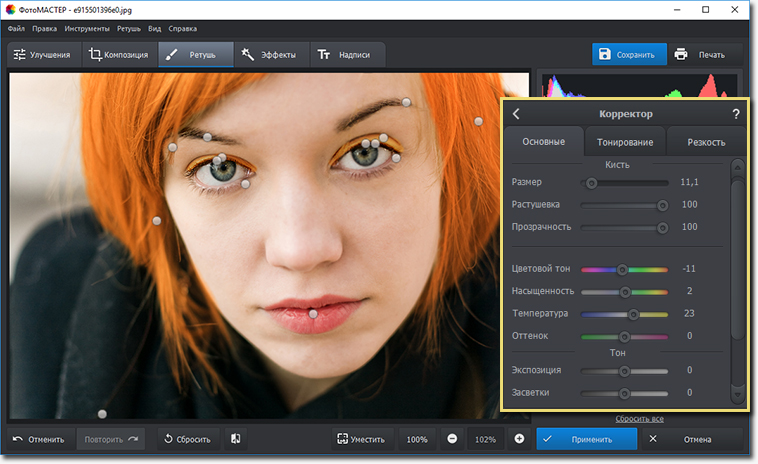
Способ второй: превращаем современное фото в старинное
Обработка изображений под старину — это отдельный вид искусства. Если раньше на подобную работу уходило от 30 минут до часа, то с появлением программы «ФотоМАСТЕР» вы сможете превратить любую цветную фотографию в стильный ретро-снимок буквально за один клик мыши.

Софт позволит вам состарить фото вручную или же с помощью эффектов, предусмотренных в коллекциях. Намного удобнее и проще будет выбрать второй способ. В разделе «Эффекты» представлена подборка винтажных фильтров на любой вкус и цвет. Щелкните по понравившемуся пресету мышкой. Фото преобразится в тот же миг!
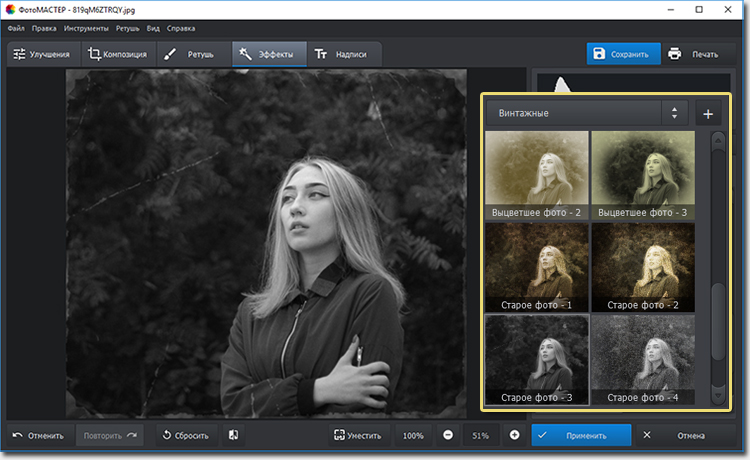
Способ третий: создаем эффект Tilt Shift
Ищете интересные идеи для фотографии? Превратите снимок в занятную миниатюру, применив эффект Tilt Shift. Маленькая глубина резкости на обработанном изображении поможет создать оптическую иллюзию. В результате у зрителя будет стойкое ощущение, что все изображенные на фото предметы являются игрушечными.
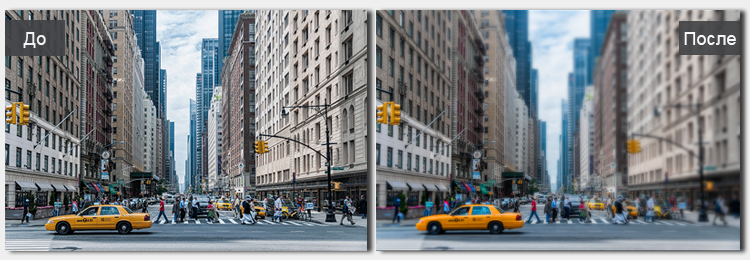
Реализовать Tilt Shift эффект в «ФотоМАСТЕРе» можно с помощью двух градиентных фильтров. Перед началом работы рекомендуется повысить общую насыщенность фотографии, это поможет сделать снимок менее реалистичным. В меню «Градиентный фильтр» выделите первый участок, который хотите отредактировать. Добавьте размытие, а затем аналогично создайте и настройте второй градиентный фильтр в нижней части снимка.
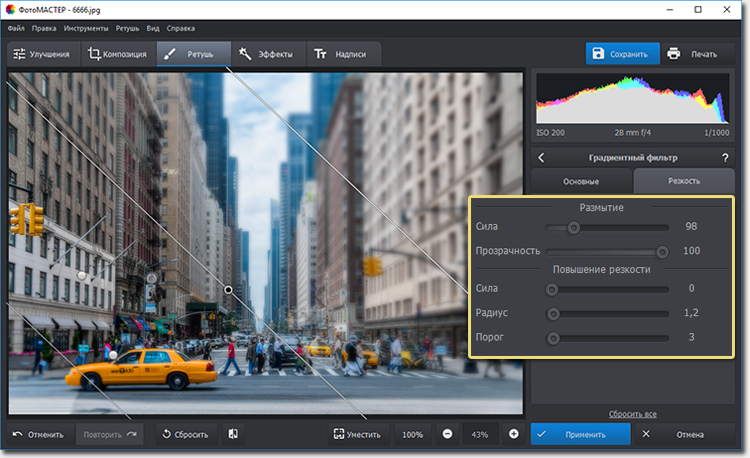
Способ четвертый: сосредотачиваемся на конкретном цвете
На фотографии очень много деталей разных цветов и размеров? Сделайте акцент на главном! С задачей отлично справится радиальный фильтр. Но можно пойти дальше и выделить на изображении предметы определенного цвета:
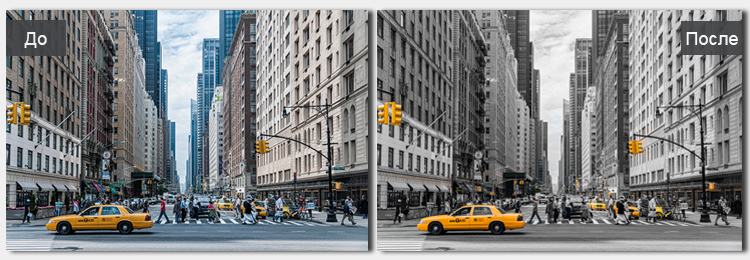
На всю работу уйдет менее минуты. После загрузки снимка в программу сразу же перейдите во вкладку «Цвета». Решите, какой цвет на снимке хотите выделить и в подвкладке «Насыщенность» установите для него значение 100. У всех других цветов укажите -100. При желании прогуляйтесь по другим вкладкам и внесите дополнительные правки.
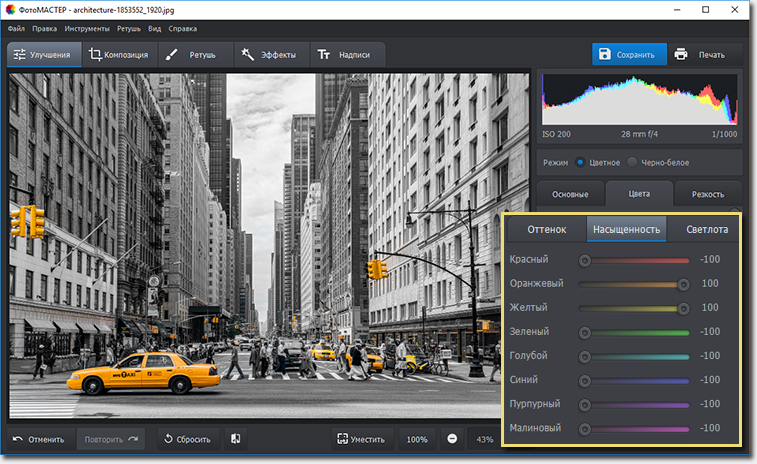
Способ пятый: создаем яркий плакат за пару шагов
Если у вас на ПК есть программа «ФотоМАСТЕР», то вы сможете превратить фотографию в необычный рисунок без помощи профессиональных дизайнеров и художников! Готовое изображение можно установить в качестве аватара в социальной сети или использовать как декор дома или в офисе.

Первое, что вам необходимо сделать для достижения подобного эффекта — добавить умеренное размытие фотографии и выделить границы элементов на фото через повышение резкости. Дальше поиграйте с параметрами фотографии во вкладке «Основное»: увеличьте насыщенность, экспозицию и контраст и снизьте четкость изображения. При необходимости вы можете перейти в раздел «Композиция» и там обрезать фотографию, добавить легкое виньетирование или тонирование.
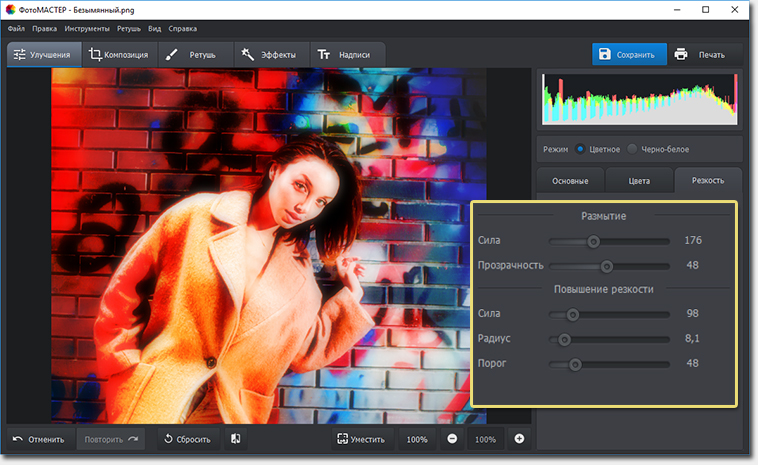
Теперь вы знаете, как можно кардинально изменить внешний вид любой фотографии. Скачайте «ФотоМАСТЕР» и попробуйте применить в деле все советы. Результат точно придется вам по вкусу!





Оставьте ваш комментарий